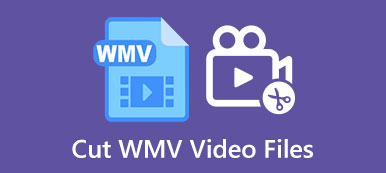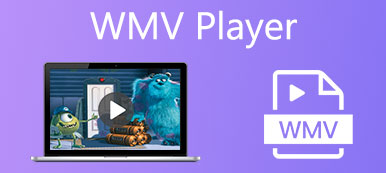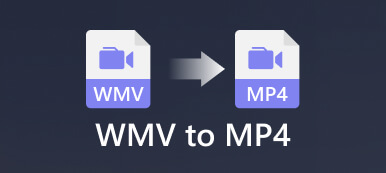WMV, joka tulee sanoista Windows Media Video, on Microsoftin PC-tietokoneille kehittämä videosäiliö ja pakkaustekniikka. Se tukee digitaalisten oikeuksien hallintajärjestelmien ja HD-videon salausta. WMV ei kuitenkaan ole yhteensopiva Windowsin ulkopuolisten ekosysteemien, kuten iPhonen, kanssa. Siksi tarvitset a WMV-muunnin WMV-videoiden muuntamiseen muihin video- tai äänimuotoihin. Tässä on top-listamme alla.
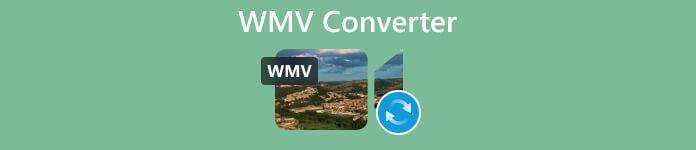
- Osa 1: 3 parasta WMV-muunninta työpöydällä
- Osa 2: 3 parasta WMV-muunninta verkossa
- Osa 3: Usein kysyttyä WMV Converterista
Osa 1. 3 parasta WMV-muunninta työpöydällä
Top 1: Apeaksoft Video Converter Ultimate
Yksi WMV:n eduista on HD-videon laatu. Siksi monet ihmiset ovat huolissaan tulosteen laadusta WMV:tä muuntaessaan. Apeaksoft Video Converter Ultimate pystyy optimoimaan tulostuslaadun tekoälyn avulla. Siksi se näkyy luettelomme yläosassa. Vielä tärkeämpää on, että käyttäjäystävällinen käyttöliittymä mahdollistaa aloittelijoiden navigoinnin helposti.
- PROS
- Helppo käyttää.
- Tuota paras videolaatu tekoälyllä.
- Eräkäsittely useita videoita kerralla.
- Sisältää paljon bonustyökaluja.
- CONS
- Kestää jonkin aikaa, jos muunnat useita pitkiä videoita.
Tässä on perusopas WMV-videoiden muuntamiseen ilman laadun heikkenemistä:
Vaihe 1Avaa WMV
Suorita paras WMV-muunnin, kun olet asentanut sen tietokoneellesi. Se on saatavilla Windows 11/10/8/7- ja Mac OS X -käyttöjärjestelmissä. Paina + -painiketta ja avaa WMV-tiedostot, jotka haluat muuntaa.

Vaihe 2Aseta tulostusmuoto
paina Muunna kaikki -valikko oikeassa yläkulmassa avataksesi profiilivalintaikkunan. Jos haluat muuntaa videomuotoa, siirry kohtaan Video -välilehti, valitse oikea muoto ja valitse esiasetus. Jos haluat muuntaa WMV:n MP3:ksi tai muihin äänimuotoihin, siirry kohtaan Audio- -välilehti. Jos haluat tarkastella WMV-tiedostoja matkapuhelimellasi, vaihda kohtaan Laite Tab.

Vaihe 3Muunna WMV
Etsi alaosa ja napsauta Kansio -painiketta kohdekansion asettamiseksi. Napsauta lopuksi Muunna kaikki -painiketta aloittaaksesi videon muuntamisen.

Top 2: HD Video Converter Factory
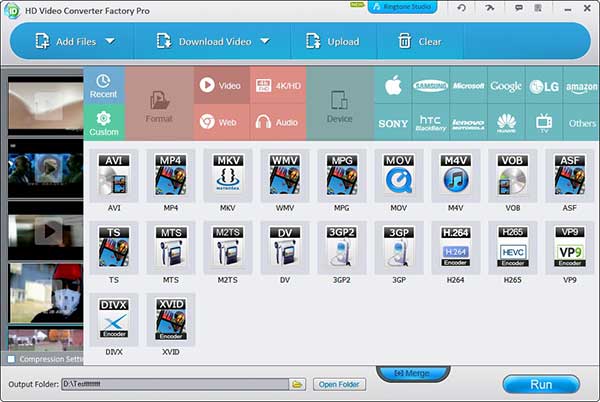
HD Video Converter Factory on WMV-muunnin, joka muuntaa WMV:n ja suosittujen video- tai ääniformaattien välillä. On ilmainen versio ja pro-versio, jotka maksavat 29.95 dollaria per PC vuodessa. Kuten nimestä käy ilmi, se muuntaa HD-videot alkuperäisellä laadulla.
- PROS
- Muunna WMV-tiedostoja nopeasti.
- Tukee monia videomuotoja.
- Tarjoa videonmuokkaustyökaluja.
- Lataa online-videoita WMV-muodossa.
- CONS
- Käyttöliittymä näyttää vanhentuneelta.
- Oppimiskäyrä ei ole ystävällinen.
Top 3: Avidemux
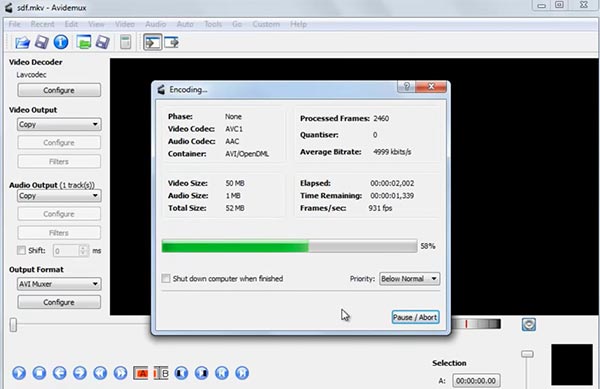
Avidemux on avoimen lähdekoodin WMV-muunnin sekä videoeditori. Se tarkoittaa, että jokainen voi ladata sen ja muuntaa videotiedostoja kuten FLV - WMV penniäkään maksamatta. Lisäksi käyttäjät voivat saada paljon hyödyllisiä ominaisuuksia ilmaiseksi.
- PROS
- Ilmainen.
- Koodaa WMV-tiedostoja nopeasti.
- Pakkaa suuret videotiedostot.
- Tarjoa videonmuokkaustyökaluja.
- CONS
- Videon muokkausominaisuudet ovat liian yksinkertaisia.
- Käyttöliittymästä on vaikea löytää tarvitsemaasi.
Osa 2. 3 parasta WMV-muunninta verkossa
Top 1: Apeaksoft Free Video Converter
Jos et pidä työpöytäohjelmistosta, Apeaksoft ilmainen videomuunnin on hyvä valinta muuntaa WMV-tiedostoja verkossa. Sen avulla voit muuntaa videotiedostoja WMV:n ja suosittujen video- ja äänimuotojen, kuten MP4, MP3 jne., välillä. Vaikka sen käyttö on ilmaista, siinä ei ole rajoituksia.
- PROS
- Muunna WMV-tiedostoja verkossa.
- Täysin ilmainen.
- Käsittele useita videoita kerralla.
- Suojaa videon laatua tehokkaasti.
- CONS
- Se edellyttää käynnistysohjelman lataamista.
Tässä ovat vaiheet WMV-tiedostojen muuntamiseksi verkossa ilmaiseksi:
Vaihe 1Vierailla https://www.apeaksoft.com/free-online-video-converter/ selaimessasi. Lyö Lisää tiedostoja muunnettavaksi -painike ladataksesi kantoraketin.

Vaihe 2Lyö Lisää tiedosto -painiketta ja avaa WMV-tiedostot. Valitse sitten haluamasi tulostusmuoto alareunasta.

Vaihe 3Kun napsautat Muunna kaikki -painiketta, videon muuntaminen alkaa.
Top 2: FileZigZag
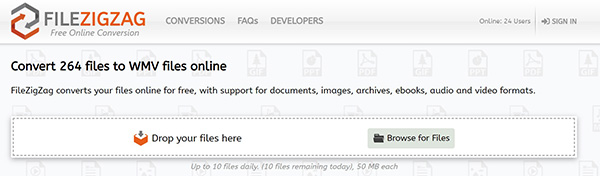
FileZigZag on toinen ilmainen WMV-muunnin verkossa. Sivustolla ei ole maksuvaihtoehtoa ollenkaan. Lisäksi se tukee laajaa valikoimaa video- ja tiedostomuotoja, kuten WMV, MP4 ja AVI. Se jopa muuntaa WMV: n GIF-muotoon.
- PROS
- Tukee satoja tiedostomuotoja.
- Muunna WMV-tiedostoja verkossa ilmaiseksi.
- Ei lisää vesileimoja videoihisi.
- Helppo käyttää.
- CONS
- Se voi käsitellä jopa 10 tiedostoa päivässä.
- Tiedoston enimmäiskoko on 50 Mt.
Top 3: Convertio
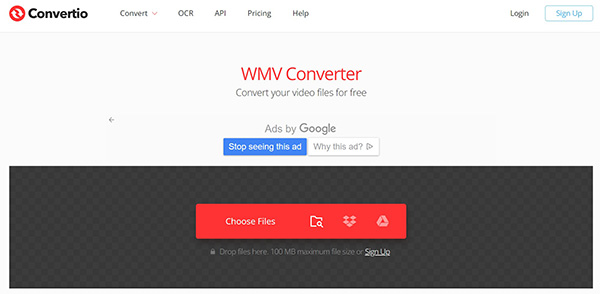
Convertio on toinen vaihtoehto muuntaa WMV-tiedostoja verkossa. Ilmainen versio sisältää joitain rajoituksia. Käyttäjät voivat päästä eroon näistä rajoituksista tilaussuunnitelmalla, joka alkaa 9.99 dollarista kuukaudessa.
- PROS
- Tuo videoita URL-osoitteesta, tietokoneesta ja pilvestä.
- Tukee useita videomuotoja.
- Tarjoa mukautettuja vaihtoehtoja.
- Lähetä tulokset Google Driveen tai Dropboxiin.
- CONS
- Tiedostojen enimmäiskoko on 100 Mt ilmaisilla tileillä.
- Se on kallis.
Osa 3. Usein kysyttyä WMV Converterista
Onko MP4 parempi kuin WMV?
Yleisesti ottaen MP4 on erittäin suositeltava WMV:n sijaan. Edellinen on yhteensopiva mediasoittimien, käyttöjärjestelmien ja mobiililaitteiden valtamerten kanssa. WMV:tä käytetään kuitenkin laajalti vain Windowsissa.
Onko WMV HD korkealaatuinen?
WMV on edelleen hyvä videomuoto, joka tallentaa korkealaatuisia videoita pienemmillä tiedostokooilla. Tämä on tärkeää, jos haluat muokata videoita myöhemmin tai katsella niitä Windowsissa upealla kokemuksella.
Kuinka pienentää WMV-tiedostojen kokoa?
Paras tapa on muuntaa WMV-tiedostosi häviöllisiin videomuotoihin, kuten MP4. Hyvä videokompressori on hyvä valinta pakkaa WMV-tiedostoja.
Yhteenveto
Jakamiemme perusteella sinun pitäisi oppia ainakin kuusi parasta WMV muuntimet verkossa ja offline-tilassa. Jotkut niistä ovat ilmaisia käyttää, kuten Apeaksoft Free Video Converter. Toiset vaativat jonkinlaista maksua. Apeaksoft Video Converter Ultimate on paras valinta, jos olet huolissasi tulostuslaadusta. Lisää kysymyksiä? Ota rohkeasti yhteyttä jättämällä viesti tämän julkaisun alle, niin vastaamme siihen nopeasti.



 iPhone Data Recovery
iPhone Data Recovery iOS-järjestelmän palauttaminen
iOS-järjestelmän palauttaminen iOS-tietojen varmuuskopiointi ja palautus
iOS-tietojen varmuuskopiointi ja palautus iOS-näytön tallennin
iOS-näytön tallennin MobieTrans
MobieTrans iPhone Transfer
iPhone Transfer iPhone Eraser
iPhone Eraser WhatsApp-siirto
WhatsApp-siirto iOS-lukituksen poistaja
iOS-lukituksen poistaja Ilmainen HEIC-muunnin
Ilmainen HEIC-muunnin iPhonen sijainnin vaihtaja
iPhonen sijainnin vaihtaja Android Data Recovery
Android Data Recovery Rikkoutunut Android Data Extraction
Rikkoutunut Android Data Extraction Android Data Backup & Restore
Android Data Backup & Restore Puhelimen siirto
Puhelimen siirto Data Recovery
Data Recovery Blu-ray-soitin
Blu-ray-soitin Mac Cleaner
Mac Cleaner DVD Creator
DVD Creator PDF Converter Ultimate
PDF Converter Ultimate Windowsin salasanan palautus
Windowsin salasanan palautus Puhelimen peili
Puhelimen peili Video Converter Ultimate
Video Converter Ultimate video Editor
video Editor Screen Recorder
Screen Recorder PPT to Video Converter
PPT to Video Converter Diaesityksen tekijä
Diaesityksen tekijä Vapaa Video Converter
Vapaa Video Converter Vapaa näytön tallennin
Vapaa näytön tallennin Ilmainen HEIC-muunnin
Ilmainen HEIC-muunnin Ilmainen videokompressori
Ilmainen videokompressori Ilmainen PDF-kompressori
Ilmainen PDF-kompressori Ilmainen äänimuunnin
Ilmainen äänimuunnin Ilmainen äänitys
Ilmainen äänitys Vapaa Video Joiner
Vapaa Video Joiner Ilmainen kuvan kompressori
Ilmainen kuvan kompressori Ilmainen taustapyyhekumi
Ilmainen taustapyyhekumi Ilmainen kuvan parannin
Ilmainen kuvan parannin Ilmainen vesileiman poistaja
Ilmainen vesileiman poistaja iPhone-näytön lukitus
iPhone-näytön lukitus Pulmapeli Cube
Pulmapeli Cube